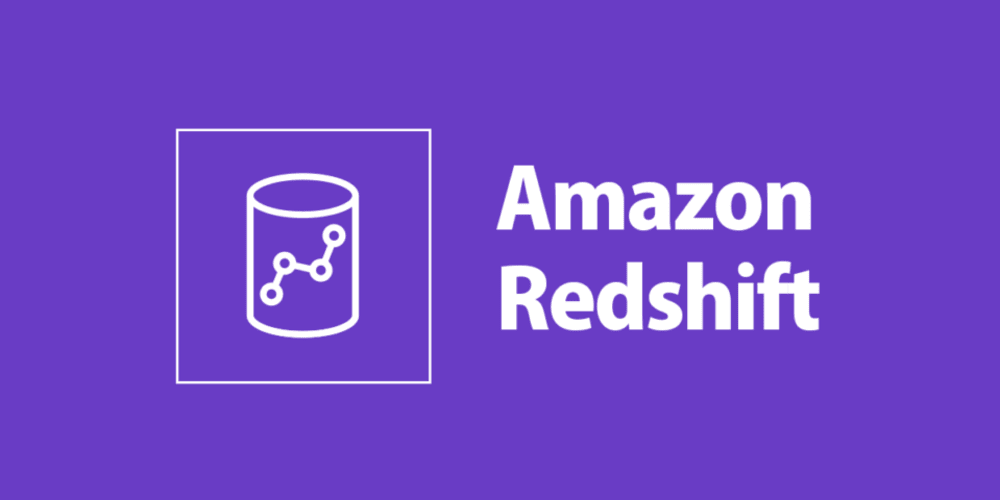
การใช้งาน Query editor v2 ผ่าน Amazon Redshift
หากยังไม่รู้เกี่ยวกับบริการ Amazon Redshift สามารถอ่านบทความทางด้านล่างก่อนเพื่อความเข้าใจได้เลยครับ
Amazon Redshift คืออะไร และ เริ่มใช้งานอย่างไร
Query Editor v2 คืออะไร
Query Editor v2 เป็นฟีเจอร์ที่สามารถทำคำสั่งต่างๆ เช่น การสร้าง table, การเพิ่มข้อมูล, การเรียกดูข้อมูลใน table เป็นต้น สำหรับใช้ในการจัดการข้อมูลต่างๆใน Amazon Redshift ครับ
โดยที่จะมาแนะนำวิธีการใช้ในครั้งนี้มีดังนี้ครับ
- การเรียกดูข้อมูลใน table
- การสร้าง table
- การเพิ่มข้อมูลเข้าไปใน table
1. การเรียกดูข้อมูล table บน Amazon Redshift
1.1 เริ่มต้นที่หน้า Amazon Redshift เลือกเมนู Query editor v2

1.2 เปิด cluster ที่เราได้สร้างไว้โดยเข้าตามลำดับทางด้านล่าง
piyachart-test>dev>public>Tables>users (ในบทความนี้จะใช้ชื่อ piyachart-test)

1.3 คลิกขวาที่ users จะขึ้นหัวข้อดังภาพให้เลือก "Select table"

1.4 คลิกที่ Run

1.5 จะมีข้อมูลแสดงขึ้นมา ซึ่งก็คือ ข้อมูลที่อยู่ใน table นั่นเอง

2. การสร้าง table บน Amazon Redshift
2.1 คลิปที่ปุ่ม "+" หน้าต่างเปล่าจะเพิ่มขึ้นมาแล้วใส่คำสั่ง
create table piyachart (id int, comment varchar(255));

2.2 เมื่อสร้างสำเร็จจะแสดงข้อมูลขึ้นมาตามภาพนี้

* ในกรณีที่สร้างไม่สำเร็จจะแสดงข้อมูลเป็นสีแดง และมีคำว่า `ERROR`ตามภาพ *

2.3 คลิกที่ปุ่ม refresh แล้ว table ที่สร้างเมื่อสักครู่จะแสดงขึ้นมา

3. การเพิ่มข้อมูลเข้าไปใน Table บน Amazon Redshift
3.1 ใส่คำสั่งนี้เพื่อดูรายละเอียดโดยจะเห็นได้ว่ายังไม่มีข้อมูลอะไร
select * from piyachart;

3.2 ใส่ข้อมูลเพิ่มลงไปใน table ด้วยคำสั่งทางด้านล่าง
insert into piyachart (id, comment) values(1, 'piyachart'); แล้วคลิกที่ Run

3.3 คลิปที่ปุ่ม "+" หน้าต่างเปล่าจะเพิ่มขึ้นมาแล้วใส่คำสั่ง
select * from piyachart;เพื่อดูข้อมูลใน Tables อีกครั้ง จะเห็นว่าตอนนี้มีข้อมูลเพิ่มเข้ามาแล้ว

สรุป
การรันคำสั่งต่างๆผ่าน Query Editor v2 ในบทความนี้ มีทั้ง การสร้าง table ,เพิ่มข้อมูล, เรียกดูข้อมูลของ table ใน Amazon Redshift








